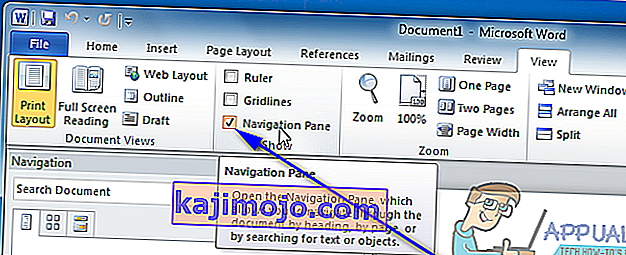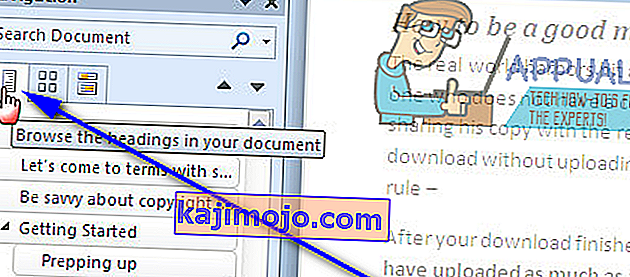Egy dokumentum beírása a Microsoft Word-be bizonyulhat hatalomharcnak, különösen, ha figyelembe kell venni a dokumentum formázását és elrendezését. A dokumentum formázásának és az elrendezés tökéletesítésének különféle aspektusai jelentősen bonyolultak lehetnek, az egyik legrosszabb a dokumentum meglévő oldalainak mozgatása. A Word egyszerűen új oldalakat hoz létre, ha szükséges, amikor gépel egy dokumentumot, de amikor a már létező oldalakon szeretne mozogni, akkor a dolgok kissé bonyolultak lesznek. Miért? Nos, a Word nem rendelkezik olyan natív opcióval vagy funkcióval, amely lehetővé tenné a felhasználók számára, hogy szabadon és egyszerűen mozgassák az oldalakat egy Word dokumentumban, legalábbis normál körülmények között.
Ez nem azt jelenti, hogy lehetetlen oldalakat mozgatni egy Word dokumentumban - ez természetesen lehetséges, és nem is túl nehéz. Ezen túlmenően, így vagy úgy, a Word minden verziójában teljes oldalakat lehet mozgatni. Kétféle módon mozoghat egy Word-felhasználó a meglévő oldalak áthelyezésével egy Word-dokumentumban - vagy fejlécek segítségével (ha Word 2010-es vagy újabb verziót használnak), vagy az áthelyezni kívánt oldalakon minden egyes szót áthelyezhet új hely a dokumentumban (az oldalak automatikusan áthelyezésre kerülnek, amikor áthelyezed a tartalmukat). Minden további nélkül a következőképpen helyezheti át a meglévő oldalakat egy Word-dokumentumba:
1. módszer: A navigációs panel használata (Word 2010 vagy újabb)
Először is, a Word dokumentumban a Navigációs ablaktábla funkcióval áthelyezheti az oldalakat és az azok alá tartozó összes tartalmat. Ez a módszer csak a Word 2010-ben vagy a szövegszerkesztő újabb verziójában használható, és csak akkor működik, ha címsorokat adott hozzá a dokumentumhoz. Ha Word módszerrel szeretne oldalakat áthelyezni ezzel a módszerrel, a következőket kell tennie:
- Nyissa meg azt a Word-dokumentumot, amelyben át akarja rendezni az oldalakat.
- Keresse meg a Word eszköztár Nézet lapját.
- A Megjelenítés részben jelölje be a jelölőnégyzetet közvetlenül a Navigációs ablaktábla mellett, hogy engedélyezze a Navigációs ablaktáblát .
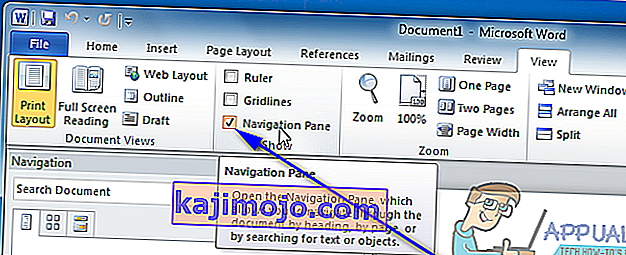
- Navigáljon a Navigációs ablaktáblán a Dokumentum címsorainak tallózása fülre . A Word dokumentum nem fog kinézni egy nagyon hosszú oldalnak, és fejlécek szerint külön szakaszokra lesz bontva.
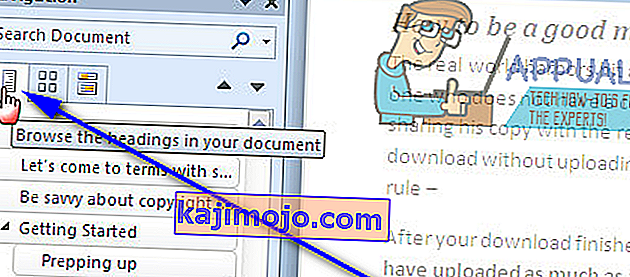
- Kattintson a szövegdokumentum új helyére áthelyezni kívánt szakaszának fejlécére a Word dokumentumban, és a kattintás még tartva húzza a címsort arra az új helyre, ahová szeretné. A címsor alatt minden áthelyezésre kerül új hely a címsorral, és a Word automatikusan formázza és szükség szerint áthelyezi a dokumentum oldalait.
2. módszer: Helyezze át a céloldal tartalmát egy új helyre
Az oldalakat bármely Word dokumentumban áthelyezheti a Microsoft Word bármely verziójára úgy, hogy egyszerűen kivágja a céloldal (ok) tartalmát az aktuális helyükről, és beilleszti azokat a helyeket a dokumentumba, ahová áthelyezi őket. Ennek érdekében egyszerűen:
- Nyissa meg azt a Word-dokumentumot, amelyben át akarja rendezni az oldalakat.
- Kattintson a jobb gombbal, és húzza az egérmutatót az áthelyezni kívánt oldal (ok) minden elemére a kiemeléshez és a tartalom kijelöléséhez.
- Nyomja meg a Ctrl + X , hogy vágja a kijelölt szöveg. Az oldal (ok), amelyen a szöveg volt, megszűnik, miután kivágták .
- Helyezze az egérmutatót a Word dokumentum azon részébe, ahová az oldalakat áthelyezni szeretné.
- A Ctrl + V gombbal illessze be a céloldal (ok) tartalmát. A tartalom átkerül az új helyre, és a Word automatikusan teret teremt a beillesztett szöveg befogadására, és sikeresen áthelyezi a céloldal (oka) t az előző helyükről az Ön által kiválasztott új helyre.